广州市政府采购网采购人操作手册
- 格式:doc
- 大小:2.18 MB
- 文档页数:25
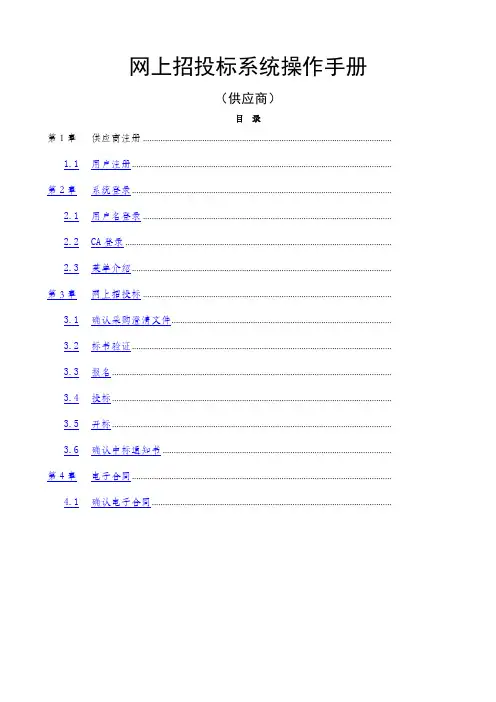
网上招投标系统操作手册(供应商)目录第1章供应商注册 .................................................................................................................1.1用户注册...................................................................................................................... 第2章系统登录......................................................................................................................2.1用户名登录 .................................................................................................................2.2CA登录 .........................................................................................................................2.3菜单介绍...................................................................................................................... 第3章网上招投标 .................................................................................................................3.1确认采购澄清文件....................................................................................................3.2标书验证......................................................................................................................3.3报名...............................................................................................................................3.4投标...............................................................................................................................3.5开标...............................................................................................................................3.6确认中标通知书 ........................................................................................................ 第4章电子合同......................................................................................................................4.1确认电子合同.............................................................................................................第1章供应商注册1.1用户注册用户进入系统首页,点击[注册]。

1、采购单位网上填写采购清单,获取采购清单编号;将采购清单盖章交予我部。
2、采购单位提供用户需求书。
3、编写招标文件。
4、采购单位确认招标文件。
5、填写市采购专家抽取时间安排表。
6、在广州政府采购网、中国政府采购网、中国采购与招标网、广东省机电设备招标中心网发布招标公告。
其中必须填写:1)、预算金额;2)项目类别;3)本次招标货物必须是产自中华人民共和国境内的货物;4)采购文件公示与下载:根据《广东省实施〈中华人民共和国政府采购法〉办法》第三十五条的规定,现将该项目采购文件进行公示(请点击下载),公示期为年月日至年月日五个工作日。
7、售标书,标书售价不得高于人民币150元。
8、开标前2天,向采购单位确认专家类别。
9、开标前1天,质检部去财局抽取专家。
10、开标当天,业主携“委托方指派评委确认表”,参与开标。
11、评标:评委填写“政府采购评审委员会成员承诺书”。
若出现废标,必须书面注明废标原因并通知该单位。
12、业主确认中标结果。
13、在广州政府采购网、中国政府采购网、中国采购与招标网、广东省机电设备招标中心网发布预中标公示。
其中必须填写: 1) 中标候选人名称、地址和中标金额;2) 采购人、采购代理机构的名称、地址和联系方式;3)质疑联系方式。
公示期为3个工作日。
14、在广州政府采购网、中国政府采购网、中国采购与招标网、广东省机电设备招标中心网发布中标公告。
其中必须填写: 1) 采购项目名称、内容及用途;2)定标日期;3)定标日期(公示期后);4)中标供应商名称、地址、和中标金额;5)评审委员会成员名单;6)采购人、采购代理机构的名称、地址、和联系方式;7)采购项目联系人姓名和电话;15、办理中标通知书;16、收取中标服务费,发中标通知书;17、给采购单位2份以上中标通知书原件以及归档资料2份。
18、给质检部项目归档资料。

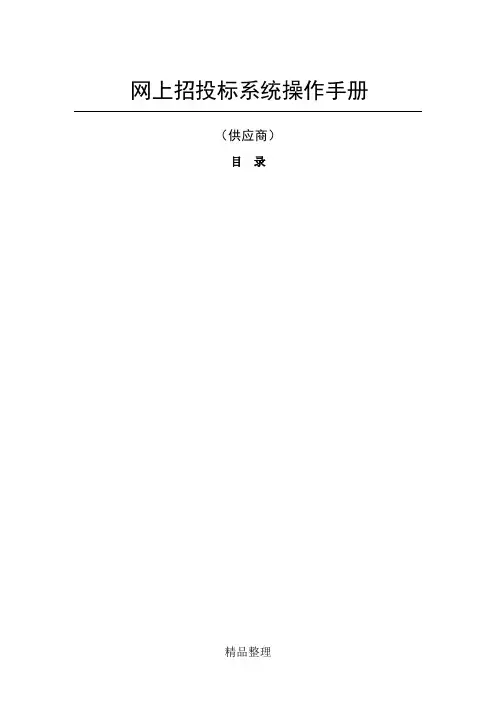
网上招投标系统操作手册(供应商)目录第1章供应商注册1.1用户注册用户进入系统首页,点击[注册]。
阅读完用户承诺后点击[我同意]进行注册资料的填写。
信息填写分3步。
第一步为填写机构信息。
机构的组织机构代码必须唯一,填写完成后可通过[代码验证]检查组织机构代码的唯一性。
填写完成后点击[下一步]进入供应商信息的填写。
在供应商信息填写页面可点击[上一步]信息后点击[下一步]进行机构管理员信息的填写。
在填写机构管理员页面可点击[上一步]后点击[提交]提交注册信息进行审查。
存注册信息退出注册页面。
提交注册信息后系统提示,[确认]后可查看已,打开系统主页,进入系统登录界面,如下图:用户输入正确的用户名和密码后单击[登录],进入采购业务信息系统操作页面,如下图:用户登录后,系统根据该用户的权限自动显示相应的模块目录。
2.2CA登录申请过数字证书电子密钥的用户,可以采用CA证书登录,请在所操作电脑的USB接口插上USBKey。
点击“使用证书登陆”的链接。
点击“使用证书登陆”后,系统会弹出USBKey的密码输入要求,输入密码后,点击确定。
登录后的页面,与用户名结合密码登录后的页面效果是一样的。
2.3驱动下载系统在使用CA证书进行投标前,必须在客户端下载并安装相关的驱动程序。
第一步:在登录页面,点击“驱动软件下载”链接,如图:第二步:下载相关的驱动程序。
1、GDCAKey点击“InstallConver.exe2、IE6.0安装包。
投标时,客户端浏览器必须采3、JAVA虚拟机安装程序。
投标时,JDK:点击注销按钮,系统回到登陆界面,可重新进行用户登陆;:点击退出按钮,退出系统,关闭当前页面;:点击帮助按钮,获取响应帮助信息。
图标左侧显示日期和当前登陆用户。
●导航栏:如图1-2-1,提示用户操作的模块。
内容为用户所拥有的权限功能点。
选择功能点前的+-可展开收起相关功能点,点击最小功能点导航栏右侧的操作区将显示响应功能点内容。
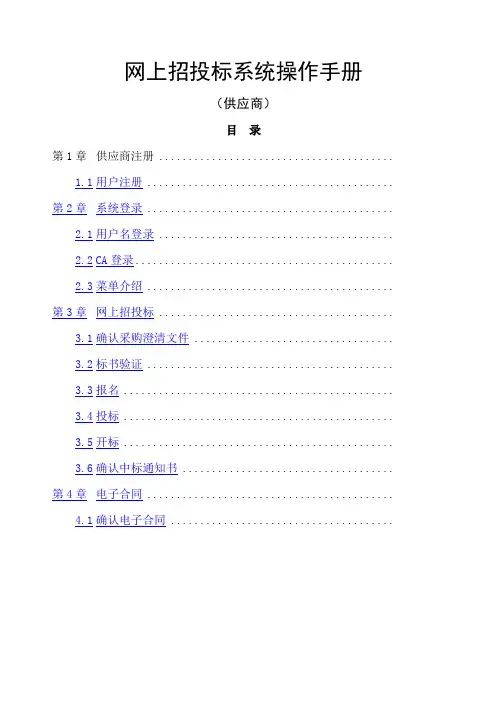
网上招投标系统操作手册(供应商)目录第1章供应商注册 ........................................1.1用户注册 .......................................... 第2章系统登录 ..........................................2.1用户名登录 ........................................2.2CA登录............................................2.3菜单介绍 .......................................... 第3章网上招投标 ........................................3.1确认采购澄清文件 ..................................3.2标书验证 ..........................................3.3报名 ..............................................3.4投标 ..............................................3.5开标 ..............................................3.6确认中标通知书 .................................... 第4章电子合同 ..........................................4.1确认电子合同 ......................................第1章供应商注册1.1用户注册用户进入系统首页,点击[注册]。
阅读完用户承诺后点击[我同意]进行注册资料的填写。
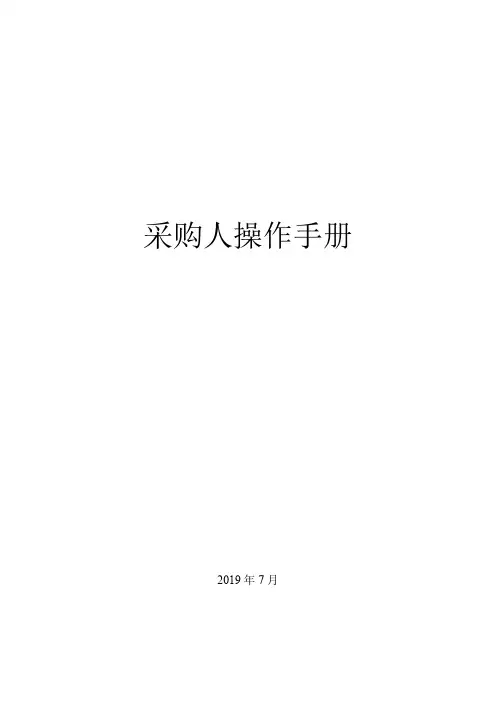
采购人操作手册2019年7月目录第一章采购人注册 (4)采购人注册 (4)第二章采购人机构管理员手册 (7)机构管理员权限列表 (7)机构管理员的基本操作 (7)1.机构管理员登录初始页面 (7)2.用户管理 (9)●修改密码 (9)●维护用户 (10)●操作员权限维护 (11)3.机构管理 (12)●维护采购单位编辑/查看 (12)●权限角色管理 (13)第三章采购人业务操作员手册 (16)4.采购申报 (16)●采购申报书管理 (16)●查询采购申报书 (18)●采购单位内部审核 (18)5.评定分离模块 (20)●采购人确认定标结果或抽签 (20)6.合同管理 (21)●录入合同信息 (21)●提交合同备案 (22)●报送合同备案提醒 (24)●合同备案查询 (24)7.应标管理 (25)●回复公告疑问 (26)第四章电子密钥安装使用指南 (28)8.电子密钥介绍 (28)●电子密钥是什么 (28)●电子密钥有什么作用 (28)●电子密钥如何使用 (28)●安装驱动程序 (28)●插入电子密钥 (32)●检验安装是否成功 (32)●密码更改 (35)第一章采购人注册采购人注册在网站首页如图1-1所示“专项服务”栏目点击面向采购人“注册及电子密钥办理指南”按钮,由图1-2所示区域点击“录入注册信息”链接,出现图1-3所示页面。
(图1-1)(图1-2)(图1-3)在上图所示的页面显示用户承诺,用户在阅读后如无异议可点击“同意”按钮进入图1-4所示的采购人注册信息录入界面。
(图1-4)在上图所示的界面中用户可根据提示录入有关信息,其中红色星号标注的域为必填项,必须填写。
各输入域的输入规则:1)用户名的输入长度为16位以内、只能含有英文字母(不区分大小写)和数字字符的字符串,如shengou01;2)所有密码的输入长度为8位的字符串;3)身份证号码的输入长度为15、16或18位的含有英文字母和数字字符的字符串;4)邮政编码的输入长度为6位数字;5) e-mail格式为:someone@;输入完毕,若输入的信息无误,点击“同意”按钮后出现“机构注册成功!请等待网站管理员审核!”的提示页面;否则将出现相应的错误提示信息,用户可根据提示作相应的修改后再次提交。
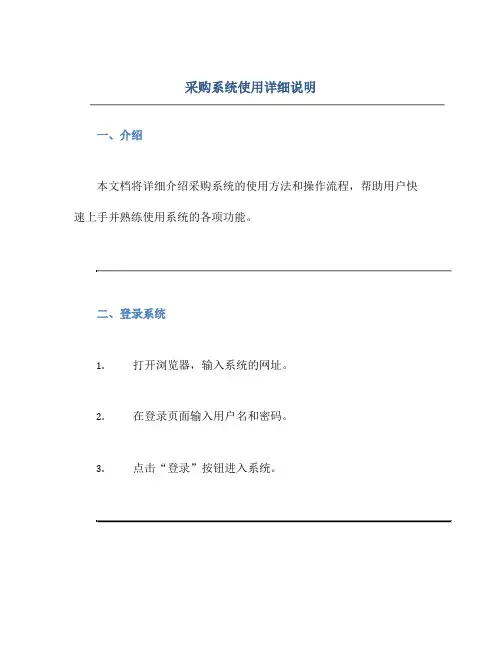
采购系统使用详细说明一、介绍本文档将详细介绍采购系统的使用方法和操作流程,帮助用户快速上手并熟练使用系统的各项功能。
二、登录系统1.打开浏览器,输入系统的网址。
2.在登录页面输入用户名和密码。
3.点击“登录”按钮进入系统。
三、功能模块1. 采购清单管理•新建采购清单:点击“新建清单”,填写相关信息,保存清单。
•编辑清单:在清单列表中找到需要编辑的清单,点击“编辑”,修改信息后保存。
•删除清单:在清单列表中找到需要删除的清单,点击“删除”,确认操作即可删除。
2. 采购订单管理•创建采购订单:在采购清单详情页中,点击“生成订单”,填写订单信息后保存。
•查看订单详情:在订单列表中点击订单编号查看订单详情。
•修改采购订单:在订单详情页点击“编辑”,修改订单信息后保存。
3. 供应商管理•添加供应商:点击“添加供应商”,填写供应商信息后保存。
•编辑供应商:在供应商列表中点击“编辑”,修改信息后保存。
•删除供应商:在供应商列表中点击“删除”,确认操作即可删除。
4. 报表统计•采购清单统计:查看不同时间段内的采购清单数量和金额统计。
•采购订单统计:查看不同时间段内的采购订单数量和金额统计。
四、流程操作示例1. 新建采购清单1.登录系统。
2.点击“采购清单管理”进入清单列表页。
3.点击“新建清单”按钮。
4.填写清单名称、采购物品、数量、价格等信息。
5.点击“保存”按钮保存清单。
2. 创建采购订单1.在清单列表中找到需要生成订单的清单.2.点击清单名称进入清单详情页。
3.点击“生成订单”按钮。
4.填写订单信息(供应商、交付日期等)。
5.点击“保存”按钮生成订单。
3. 查看采购订单统计报表1.点击“报表统计”。
2.选择“采购订单统计”。
3.选择统计时间段。
4.点击“生成报表”。
五、注意事项1.确保每个操作都有保存或确认按钮,避免操作失误造成数据丢失。
2.在操作之前先阅读相关提示和说明,减少错误操作的发生。
3.如有疑问或问题,请及时联系系统管理员进行咨询或解决。
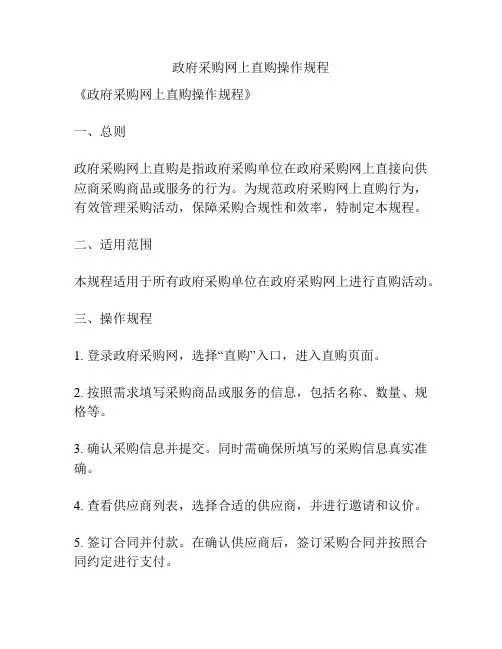
政府采购网上直购操作规程
《政府采购网上直购操作规程》
一、总则
政府采购网上直购是指政府采购单位在政府采购网上直接向供应商采购商品或服务的行为。
为规范政府采购网上直购行为,有效管理采购活动,保障采购合规性和效率,特制定本规程。
二、适用范围
本规程适用于所有政府采购单位在政府采购网上进行直购活动。
三、操作规程
1. 登录政府采购网,选择“直购”入口,进入直购页面。
2. 按照需求填写采购商品或服务的信息,包括名称、数量、规格等。
3. 确认采购信息并提交。
同时需确保所填写的采购信息真实准确。
4. 查看供应商列表,选择合适的供应商,并进行邀请和议价。
5. 签订合同并付款。
在确认供应商后,签订采购合同并按照合同约定进行支付。
6. 结案管理。
政府采购网会对每一笔直购进行结案管理,确保采购活动得到完善的闭环管理。
四、责任和义务
1. 采购单位应当严格按照规程进行操作,确保采购活动合规性和效率。
2. 供应商应当积极响应邀请和议价,提供优质的商品和服务。
3. 政府采购网应当加强监管,对直购行为进行审核和评估。
五、附则
本规程自发布之日起正式执行,如有违规行为将依法追究责任。
政府采购网上直购操作规程的出台,将有效规范政府采购单位的采购活动,提高采购效率,降低采购成本,促进政府采购市场的健康发展。
希望各政府采购单位和供应商共同遵守规程,共同维护政府采购市场的秩序和公正。
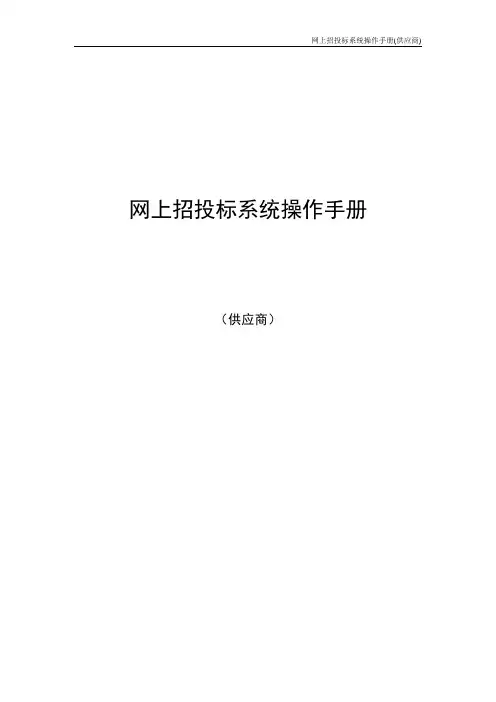
网上招投标系统操作手册(供应商)目录第1章供应商注册 (1)1.1用户注册 (1)第2章系统登录 (5)2.1用户名登录 (5)2.2CA登录 (6)2.3菜单介绍 (6)第3章网上招投标 (9)3.1确认采购澄清文件 (9)3.2标书验证 (10)3.3报名 (11)3.4投标 (13)3.5开标 (16)3.6确认中标通知书 (17)第4章电子合同 (18)4.1确认电子合同 (18)第1章供应商注册1.1用户注册用户进入系统首页,点击[注册]。
阅读完用户承诺后点击[我同意]进行注册资料的填写。
信息填写分3步。
第一步为填写机构信息。
机构的组织机构代码必须唯一,填写完成后可通过[代码验证]检查组织机构代码的唯一性。
填写完成后点击[下一步]进入供应商信息的填写。
在供应商信息填写页面可点击[上一步]返回机构信息修改;填写完供应商相关信息后点击[下一步]进行机构管理员信息的填写。
在填写机构管理员页面可点击[上一步]返回供应商信息修改;填写完相关信息后点击[提交]提交注册信息进行审查。
在填写的任何步骤中点击[取消]均可不保存注册信息退出注册页面。
提交注册信息后系统提示,[确认]后可查看已注册信息。
第2章系统登录系统登录,目前支持两种方式:第一种为用户名与密码结合登录;第二种为CA证书登录,需要与USBKey结合使用。
2.1用户名登录系统用户登录到“广东省政府采购网”,打开系统主页,进入系统登录界面,如下图:用户输入正确的用户名和密码后单击[登录],进入采购业务信息系统操作页面,如下图:用户登录后,系统根据该用户的权限自动显示相应的模块目录。
2.2CA登录申请过数字证书电子密钥的用户,可以采用CA证书登录,请在所操作电脑的USB接口插上USBKey。
点击“使用证书登陆”的链接。
点击“使用证书登陆”后,系统会弹出USBKey的密码输入要求,输入密码后,点击确定。
登录后的页面,与用户名结合密码登录后的页面效果是一样的。
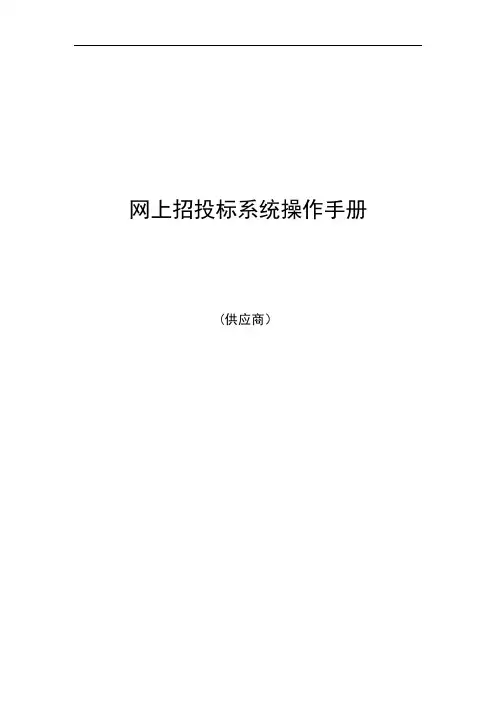
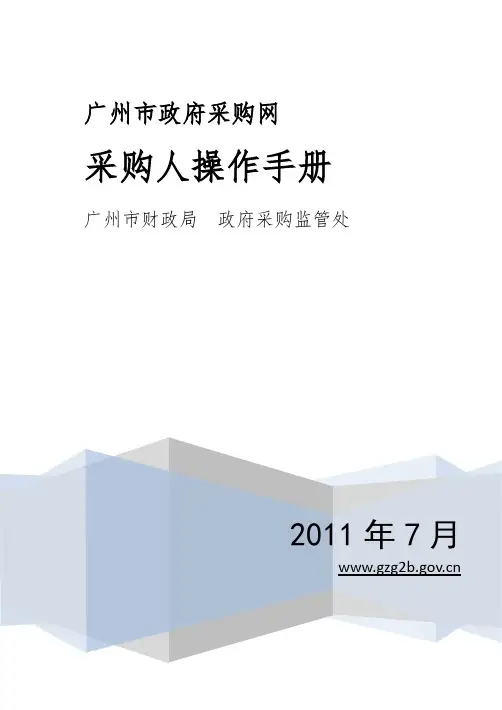
广州市政府采购网采购人操作手册广州市财政局政府采购监管处2011年7月目录1 如何登录广州市政府采购网 (2)1.1 登录系统 (2)2 个人工作台 (3)2.1 功能概述 (3)2.2 个人事务管理 (3)2.2.1 待办事项管理 (3)2.2.2 已办事项管理 (4)2.2.3 维护常用意见 (6)2.3 采购业务管理 (8)2.3.1 采购预算管理 (8)2.3.2 进口产品申报管理 (13)2.3.3 采购计划管理 (16)2.3.4 采购项目管理 (21)2.3.5 采购合同管理 (23)2.4 内部事务管理 (25)2.4.1 用户管理 (25)2.4.2 维护注册资料 (26)2.4.3 联系人管理 (27)1 / 281如何登录广州市政府采购网1.1登录系统登录系统可以直接使用用户名和密码登录,登录成功后可进入主界面。
1)在浏览器地址栏输入广州市政府采购网网址:。
在用户登录框中输入用户名和密码进行登录。
2)如果您忘记了用户名或密码,请联系您机构的管理员;如果是管理员账号忘记用户名或密码,请联系所属区采购办查询用户名或密码重置;3)登录成功后,请选择系统角色进入系统。
2 / 282个人工作台2.1功能概述业务管理子系统主要由个人事务管理、采购业务管理及内部事务管理模块构成。
2.2个人事务管理2.2.1待办事项管理在系统中所需要进行的与工作流有关的所有审核操作都集中在此处进行处理。
如图2.2.1.13 / 284 / 28图2.2.1.12.2.2 已办事项管理点击“个人工作台→个人事务管理→已办事项管理”。
这里是将用户在系统中已经办理过的所有相关操作进行记录存档,为用户查阅其历史的操作记录提供一个统一的查询入口,方便用户追踪历史数据。
2.2.2.1查看已办详细5 / 28点击“个人工作台→个人事务管理→已办事项管理→标题名称(不同业务标题不同)”,可以查看已办理过的事项的详细过程。
政府采购招投标流程操作手册(代理机构、招标人)系统使用前注意事项:!!!所有提交信息不能出现以下字符,否则会导致系统无法提交;如因含有以下特殊字符导致投标文件无法上传影响投标获取或其他功能受限,责任由投标单位自负。
一、用户注册1.注册。
打开浏览器,在地址栏中按格式输入:,回车后即可进入“黑龙江公共资源交易网”(或百度搜索”黑龙江公共资源交易网”),网页界面如下图所示:点击页面上方”用户注册”进入注册页面,依次将法人基本信息、企业资质信息以及具备执业资格人员的基本信息填写完整,上传相关证件扫描件后,点击“保存“,确认无误后点击”提交”(需注意事项:单位名称需要填写全名;统一社会信用代码必须准确填写,注意查看字母的大小写;基本账户开户行的账户名称、银行名称、支行号、账户号一定要准确填写)。
2.办理数字证书。
提交后等待工作人员对填报信息的准确性、完整性进行核对,核对通过之后用户即可准备办理数字证书所需的资料,到数字证书办理窗口现场办理数字证书。
数字证书在黑龙江省内各公共资源交易中心均可使用。
数字证书的使用方式详见《数字证书操作手册》。
数字证书操作手册.docx二、用户登录第一步打开浏览器,百度搜索黑龙江公共资源交易网,进入页面。
第二步点击网站页面上方的交易平台,如下图所示:第三步点击完成后,会进入交易平台的登录页面,用户根据手中的数字证书点击CA互联网登录、输入密码进行登录,如下图所示:用户点击CA互联网登录后参照用户首次使用数字证书登录操作指南.do(双击阅读左侧文档)进行相关操作。
第四步点击项目类型中的“政府采购”,进入政府采购页面,如下图所示:三、交易平台使用(一)项目入场1.采购项目登记招标人或代理机构登录交易平台界面之后需要办理项目入场,请依次点击,用户在“入场登记”这里选择“采购项目登记”进入到项目登记列表,如下图:点击“添加”按钮,进入项目登记页面,添加项目信息,确认无误后点击“添加”。
目录一、业务经办人 (2)(一)采购任务 (2)(二)、交易管理 (7)1、综述 (7)2、交易平台主要功能 (8)3、进入采购过程(待审业务) (8)4、采购过程 (10)4.2、协议采购 (32)4.3、询价采购 (37)(三)、合同管理 (46)1、综述: (46)2、生成采购合同 (46)3、合同归档: (48)(四)供方管理 (51)1、综述 (51)2、供方新增 (51)3、供方评估 (57)4、供方类别维护(由股份公司授权维护) (59)一、业务经办人(一)采购任务页面说明:采购任务是整个交易采购的起始环节,决定了交易进程流程和采购合同的类型。
在采购任务包括采购任务名称、单位、经办人、采购方式等概要信息;包括概要信息、推荐合同供方和编辑采购任务的清单三个部份。
操作说明:第一步、创建采购任务登录页面后,点击【任务治理】,进入任务治理页面,点击【新增采购任务】第二步、编辑采购任务要点依照采购任务内容,填写相关信息。
信息填写完毕后点击【保留】按钮,新增任务成功。
重点字段说明:采购方式:标准流程分为招标采购、询价采购、协议采购、议标采购、零星采购、紧急采购,各个子平台能够依照企业实际情形选择配置。
合同类型:分为框架合同和采购合同。
说明:框架合同:是指缔约机构同一个或多个供方通过谈判达到的协议,规定特按时期内授予合同的标准的条款,一旦签定了该协议,供方就可据此条件供货,而且以后签定具体的采购合同。
合同类型决定了合同治理环节生成采购合同的类型。
招标模式:分为统招统定、统招分定说明:招是招标。
定是指定标。
统招统定是指集中采购时统一招标,统定是指,统必然标,当几个项目同时招标是,有统一招标的组织统一确信中标单位,分定是指,别离定标,当几个项目同时招标时,由各项目单独确信供方。
招标方式:分为发布招标、邀请招标。
说明:发布招标是指招标公告对所有中建体系内的供方发布,所有合格供方都能够参与报名。
邀请招标是指,招标文件只发给指定的一家或几家供方,只有指定的供方才能够参与投标,二者的最大区别是,邀请招标没有资审时期。
中国政府采购网采购公告发布管理系统操作手册第一部分:用户注册在中国政府采购网通过自助方式发布采购公告的单位,需先进行用户注册。
注册步骤如下:一、登录中国政府采购网首页,点击“采购公告发布管理系统”链接,进入“中国政府采购网采购公告发布管理系统”首页,然后点击“注册”按钮(图1):图1二、在“选择用户类别”中,点击“标讯自助用户”(图2)。
图2三、填写单位信息,其中:单位名称必须填写单位全称。
然后,点击“保存并进入下一步”(图3)。
图3四、填写发布用户信息。
点击“添加”按钮,弹出“添加用户”窗口;用户信息填写完毕后,点击“添加用户”按钮进行保存;用户添加完毕后,点击“保存并进入下一步”按钮(图4)。
其中:1、一个单位最多可注册5个用户名;这5个用户名可以一次性添加,也可以先添加一部分进行注册,余下名额另行注册。
2、用户信息务必填写真实、有效的信息,以便本网能及时与采购公告发布人取得联系。
图4五、打印注册表。
按图片提示完成打印,然后点击“保存并进入下一步”按钮(图5)。
图5六、网上注册已经完成,请按屏幕提示提交书面材料,并等候本网审批。
审批通过后,用户方能登录系统(图6)。
图6第二部分:系统登录及各模块操作一、系统登录登录中国政府采购网首页,点击“采购公告发布管理系统”链接,进入“中国政府采购网采购公告发布管理系统”首页,输入用户名、密码和验证码,点击“登录”按钮,即可进入采购公告发布管理系统进行各项操作(图7)。
图7登陆系统后,如果提交的信息不符合发布要求被退回,系统会弹出“您有n条自助标讯被退回,点击确定进行查看,点击取消停在当前页面”的提示信息。
如果没有对退回信息进行修改,该提示在下次登陆时还会弹出,直到该退回信息被处理后才会取消(图8)。
图8二、标讯信息维护(一)添加新标讯图9此菜单用于提交新的公告。
点击“标讯信息维护”模块下的“添加新标讯”菜单(图9)按以下4步骤提交新公告:1、按要求逐项填写公告标题、代理机构、采购人、项目内容等。
操作手册-网员-政府采购比价项目业务流程说明一、系统前期准备1.1、浏览器配置1.1.1、Internet选项为了让系统插件能够正常工作,请按照以下步骤进行浏览器的配置。
1、打开浏览器,在“工具”菜单→“Internet选项”2、弹出对话框之后,请选择“安全”选项卡,具体的界面如下图:3、点击绿色的“受信任的站点”的图片,会看到如下图所示的界面:4、点击“站点” 按钮,出现如下对话框:输入系统服务器的IP地址,格式例如:192.168.0.123,然后点击“添加”按钮完成添加,再按“关闭”按钮退出。
5、设置自定义安全级别,开放Activex的访问权限:①会出现一个窗口,把其中的Activex控件和插件的设置全部改为启用。
②文件下载设置,开放文件下载的权限:设置为启用。
1.1.2、关闭拦截工具上述操作完成后,如果系统中某些功能仍不能使用,请将拦截工具关闭再试用。
比如在windows工具栏中关闭弹出窗口阻止程序的操作:二、采购业务2.1、网上报名供应商诚信库信息审核通过之后,才可以进行投标操作,点击填写投标信息按钮。
填写相关投标人信息包含供应商名称、供应商负责人、公司电话、联系手机、传真、Email等信息,填写完成后,点击新增投标信息按钮即报名完成。
2.2、保证金缴纳(详见公告)供应商填写完成报名信息后,需先缴纳保证金,保证金打款方式与线下打款方式一样(须确保打款的基本账户等相关信息与诚信库内填写的保持完全一致)保证金缴纳完成后,可在系统保证金回执模块打印保证金回执单,回执单上会反馈银行的实际打款信息。
回执单界面如下:2.3、比价报价针对比价项目,在投标单位完成报名信息填写填写候即可进行比价报价。
模块环节见下图:点开比价报价模块,投标单位可在开标时间之前进行“报价填写和上传投标文件”,同时没在开标时间之前,所有信息都能随时修改。
到达开标时间之后,所有信息都无法修改,同时报价金额和投标文件同步到交易中心管理端。
保安服收集广州市政府采购网采购人操作手册广州市财政局政府采购监管处2011年7月目录1 如何登录广州市政府采购网 (2)1.1 登录系统 (2)2 个人工作台 (3)2.1 功能概述 (3)2.2 个人事务管理 (3)2.2.1 待办事项管理 (3)2.2.2 已办事项管理 (4)2.2.3 维护常用意见 (6)2.3 采购业务管理 (8)2.3.1 采购预算管理 (8)2.3.2 进口产品申报管理 (14)2.3.3 采购计划管理 (16)2.3.4 采购项目管理 (19)2.3.5 采购合同管理 (20)2.4 内部事务管理 (21)2.4.1 用户管理 (22)2.4.2 维护注册资料 (22)2.4.3 联系人管理 (23)1 / 251如何登录广州市政府采购网1.1登录系统登录系统可以直接使用用户名和密码登录,登录成功后可进入主界面。
1)在浏览器地址栏输入广州市政府采购网网址:。
在用户登录框中输入用户名和密码进行登录。
2)如果您忘记了用户名或密码,请联系您机构的管理员;如果是管理员账号忘记用户名或密码,请联系所属区采购办查询用户名或密码重置;3)登录成功后,请选择系统角色进入系统。
2 / 252个人工作台2.1功能概述业务管理子系统主要由个人事务管理、采购业务管理及内部事务管理模块构成。
2.2个人事务管理2.2.1待办事项管理在提交申报后,如审核不通过或代理机构不接受委托时会被退到此处,采购单位需要在此处理。
在采购成功后,也需要在此上传采购合同进行合同备案等操作。
如图2.2.1.13 / 254 / 25图2.2.1.12.2.2 已办事项管理点击“个人工作台→个人事务管理→已办事项管理”。
这里是将用户在系统中已经办理过的所有相关操作进行记录存档,为用户查阅其历史的操作记录提供一个统一的查询入口,方便用户追踪历史数据。
2.2.2.1 查看已办详细5 /25点击“个人工作台→个人事务管理→已办事项管理→标题名称(不同业务标题不同)”,可以查看已办理过的事项的详细过程。
如图2.2.2.1.1图2.2.2.1.12.2.2.2 撤回已办点击“我的工作台→个人事务管理→已办事项管理→标题名称→撤回”,用户在处理文件后,在下一步审核人员未审核前可以进6 / 25行撤回操作。
点击“撤回”按钮后提示撤回操作成功。
撤回的文件会显示在待办事项中。
如果下一步骤的审核人员已经进行了操作,那么点击“撤回”按钮后会提示撤回操作失败。
点击页面下方的“办理过程”可以查看到整个文件处理过的详细信息。
如图2.2.2.2.1图2.2.2.2.12.2.3 维护常用意见7 / 25点击“我的工作台→个人事务管理→维护常用意见”。
这里是管理业务审批环节的评审意见信息,即在这里新增了评审意见后,在业务审批环节的评审意见中即可选择此意见。
维护常用意见中可进行新增、修改和删除操作。
如图2.2.3.1图2.2.3.18 / 252.3采购业务管理2.3.1 采购预算管理 点击“我的工作台→采购业务管理→采购预算管理”,可进行采购预算的查询、导入采购预算、年度预算录入、其他预算录入等操作。
如图2.3.1.1图2.3.1.1可用操作:编辑:在预算项目填报后,未发送核准前此操作可用,点击可打开预算项目的填报表单,可对预算项目进行编辑和发送核9 / 25 准。
拟计划:点击后打开采购计划申报表单,并自动与当前采购预算项目进行关联;申请进口产品:点击后打开进口产品采购申请表单,并自动与当前预算项目进行关联;2.3.1.1 年度预算录入填写预算有两种方法:第1种:可采用单项计划申请录入预算的方式来填报,建议使用此方法填报。
点击“年度预算录入”,弹出年度预算录入窗口。
在页面上填写当次计划所属预算的相关信息,并上传预算批文。
如图2.3.1.1.1图2.3.1.1.1注意:1)预算表单的填写方法:如申请的年度预算当时申请的是一个大项目和总金额,在此可依旧按当时申请的名称和总金额填写,在品目处填写一个大范围的品目。
之后针对此预算项目进行填报“拟计划”或“申报进口产品”操作时,在页面中再填写当次申请采购的具体名称、详细品目、具体金额。
2)上传预算批文:可以上传审批通过此预算的证明批文材料扫描件,也可以上传自制的说明此预算来源的文件,可以通过Excel/Word格式。
第2种:也可以通过导入全年预算的方法来填报,但为保证填报的准确性不建议采用此方法。
先点击“预算模版”下载后按模版格式填写全年的预算,然后点击“导入采购预算”,弹出年度预算导入窗口。
在页面上选择预算年份并选择要导入的预算文件,点击确定稍等,即可导入年度预算。
如图2.3.1.1.210 / 25图2.3.1.1.2导入成功后,预算管理页面会列出预算表中相应的采购项目信息,这时可以针对预算项目进行“拟计划”和“申报进口产品”操作。
如图2.3.1.1.311 / 25图2.3.1.1.3注意:1)可导入的预算是通过人大审核的年度部门预算中的政府采购部分;2)部分区采购人单位无导入模板,可使用预算调整的临时预算录入。
每个年份只能导入一次预算,必须为Excel格式文件;3)属于自筹范畴,可不用导入预算。
直接在采购计划管理中申报采购计划。
2.3.1.2其他预算录入在采购预算管理列表中,点击“其他预算录入”,将弹出采购预算调整申请页面,根据调整说明选择相应的预算类别,填写相应12 / 2513 / 25 的信息,并上传附件,点击保存,可对相应的预算做出调整。
如图2.3.1.2.1图2.3.1.2.1采购预算调整功能只对年中已审批通过的增补预算提供填报和核准功能,不作为预算申请的依据,其中:追加预算:指对已录入系统的预算金额的追加。
此类别只能修改预算金额;调整预算:对已经录入系统的预算的预算项目信息的调(金额除外)。
此类别可以修改预算金额外的其他预算信息;临时预算:添加除年度预算外的临时增加的预算。
2.3.2进口产品申报管理点击“我的工作台→采购业务管理→进口产品申报管理”,这里可以对进口产品申报进行查询、拟进口产品采购申请操作,如图2.3.2.1图2.3.2.12.3.2.1拟进口产品采购申请点击“采购进口产品申报管理→拟进口产品采购申请”按钮,打开进口产品申报页面,填写进口产品申请表信息,上传进口产品申请表的盖章扫描件,即可发送财政监管部门审批,如图2.3.2.1.1。
14 / 25图2.3.2.1.1注意:1)进口产品在线申报目前只支持采购人提交财政部门审批环节的在线申报;采购人需组织的主管部门审批、专家评审不提供在线办理功能;2)论证专家联系方式信息需在表单保存后才能填写;3)进口产品申报通过财政局监管部门在线预审后(状态为“预审通过”),请将进口产品申请表(申请表、行业主管部门意见、专家论证意见、论证专家联系方式)一式三份的盖章原件送财政局管理部门进行后续的审批。
15 / 252.3.3采购计划管理点击“我的工作台→采购业务管理→采购计划管理”,这里可以进行采购计划查询、申报采购计划、采购委托以及打印等操作。
如图2.3.3.1图2.3.3.1可用操作:●编辑:在填报采购计划后,为发送审核前可使用此功能,点击后打开已保存的采购计划填报表单。
●打印:在通过财政监管部门审批后的采购计划可使用此功能,点击后打开可打印的采购清单界面。
●申报采购计划:点击后打开新的采购计划填报表单。
16 / 25●撤回重审:可以将当前的计划撤回到待办中,再重新提交审核。
2.3.3.1申报采购计划申报采购计划可以通过两种方式填报:第1种:导入预算成功后,可直接在采购预算列表中直接点击“拟计划”方式申请,这种方式可直接与预算项目进行关联。
第2种:点击“采购业务管理→采购计划管理→申报采购计划”方式申请,这种方式需要手工选择预算项目。
这两种方式打开的页面都是一致的,在打开页面中填写采购计划申报表单。
如图2.3.3.1.117 / 25图2.3.3.1.1注意:1)采购方式和代理机构选择不确定时,可以通过“采购方式选择向导”帮助确定。
2)当选择采购品目类型为集中、采购方式及填写金额后系统会自动选择委托代理机构;当选择采购品目类型为部门集中或分散时,则需要采购人自行选择代理机构。
3)采购方式和代理机构的选择时根据《广州市政府集中采购目录及采购限额标准》进行匹配的。
4)目前隶属于市属、天河区、黄埔区、萝岗区、南沙区的采购单位要求必须先填写“年度预算”,再填写“拟18 / 25计划”的方式申报,而隶属于其他区域的采购单位可采用直接填写“申报采购计划”的方式申报。
2.3.4采购项目管理点击“我的工作台→采购业务管理→采购项目管理”,这里可以进行查询采购项目以及“重新采购”等操作。
如图2.3.4.1图2.3.4.1可用操作:重新采购:在项目失败后,采购人可以通过此功能对失败的项目进行重启。
19 / 252.3.4.1重新采购在项目失败后,可以进行“重新采购”。
点击“重新采购”后,弹出确定框,确定后会重启项目。
如图2.3.4.1.1图2.3.4.1.12.3.5采购合同管理点击“我的工作台→采购业务管理→采购合同管理”,这里可以进行查询采购合同、确认合同等操作。
如图2.3.5.120 / 25图2.3.5.1可用操作:浏览:浏览采购项目已提交的合同电子版文件;合同确认:在合同未备案完整前,可通过此功能提交采购合同电子版和合同签订时间;支付证明:在合同备案确认后,采购人单位即可通过此生成唯一的“政府采购项目支付证明”,支付证明将在国库支付环节提供依据。
注意:合同备案时需要提交合同电子档和盖章扫描件。
2.4内部事务管理21 / 252.4.1用户管理点击“系统管理→系统权限管理→用户管理”,如果贵单位需要有多名用户使用本系统,请使用本功能进行用户新增、编辑、禁用、修改密码、隶属角色等操作。
如图2.4.1.1图2.4.1.1注意:机构管理员可重置机构其他用户的密码和基本信息。
2.4.2维护注册资料点击“系统管理→系统权限管理→维护注册资料”,单位的注22 / 25册资料非常关键,财政未来将启动年审制度,请务必保证资料的正确性和及时性。
如图2.4.2.1。
图2.4.2.1注意:当资料“保存并提交审核”后,将停止业务权限,在操作界面将没有业务处理菜单,直到财政监管部门审核通过后才能恢复业务权限。
2.4.3联系人管理点击“个人工作台→内部事务管理→联系人管理”,可以对业务办理联系人进行新增、编辑、删除等操作。
如图2.4.3.1。
请确保联系电话,邮件地址的正确性,系统将会通过短信或邮件方式进行业务办理提醒。
23 / 25图2.4.3.124 / 25。